360安全浏览器导入收藏夹的方法
时间:2023-06-16 13:45:43作者:极光下载站人气:0
很多小伙伴都喜欢将360安全浏览器作为自己电脑中的默认浏览器,因为360安全浏览器能够帮助我们为上网浏览、网购等操作保驾护航,给我们提供一个更安全的浏览环境。在使用360安全浏览器的过程中,当有的小伙伴想要将自己在其他浏览器中的收藏夹内容导入到360安全浏览器中时,我们只需要打开“三”图标,然后在菜单列表中打开“收藏夹”选项,接着在子菜单列表中就能看到“导入/导出”工具了。有的小伙伴可能不清楚具体的操作方法,接下来小编就来和大家分享一下360安全浏览器导入收藏夹的方法。
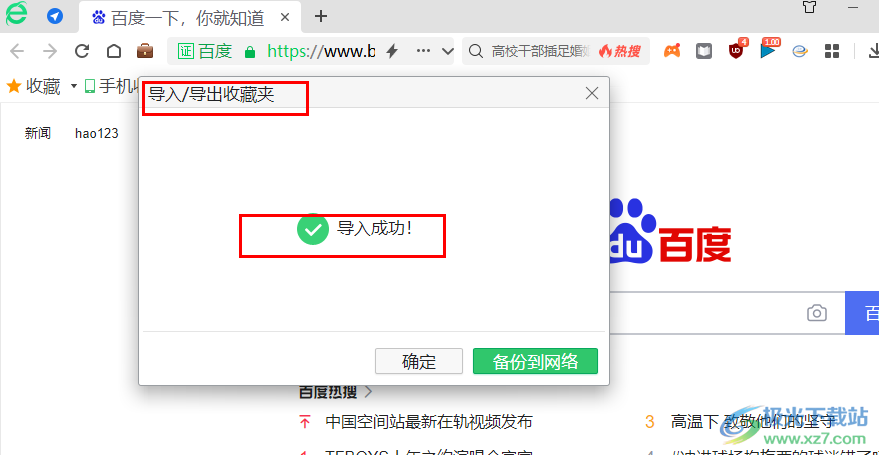
方法步骤
1、第一步,我们先在电脑中点击打开360安全浏览器,然后在浏览器页面右上角点击打开“三”图标
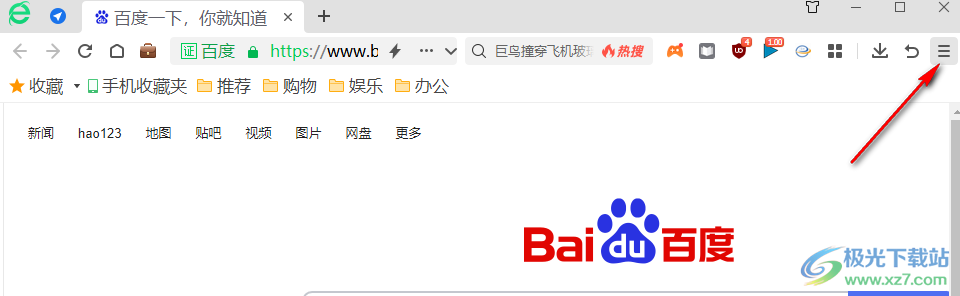
2、第二步,打开“三”图标之后,我们在下拉列表中先点击“收藏夹”选项,再点击“导入/导出”选项
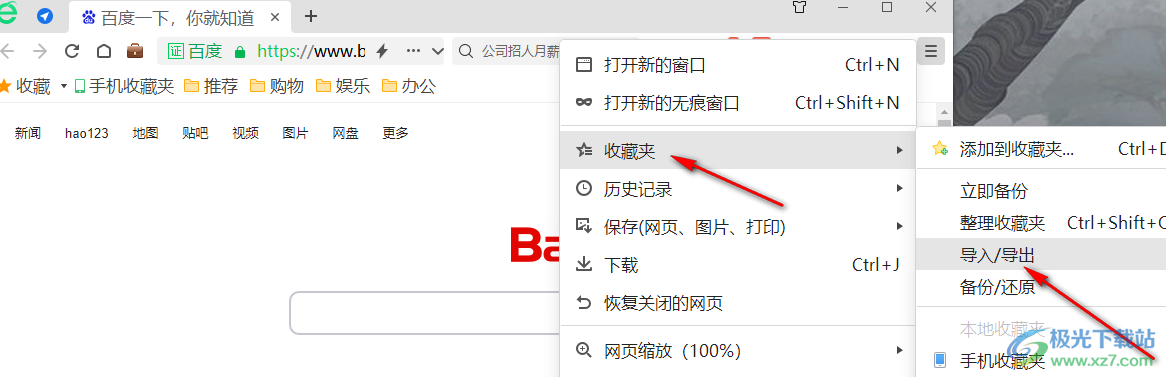
3、第三步,打开“导入/导出”选项之后,我们在弹框中点击选择“从HTML文件导入”选项
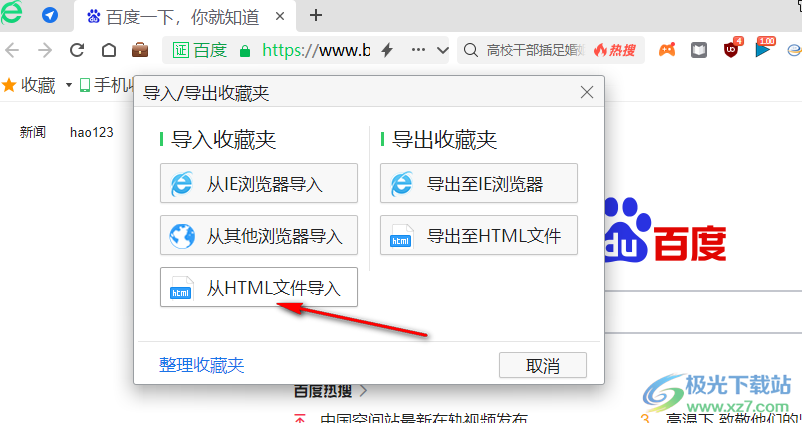
4、第四步,点击该选项之后我们进入文件夹页面,在该页面中我们找到自己之前备份的收藏夹文件,然后点击“打开”选项
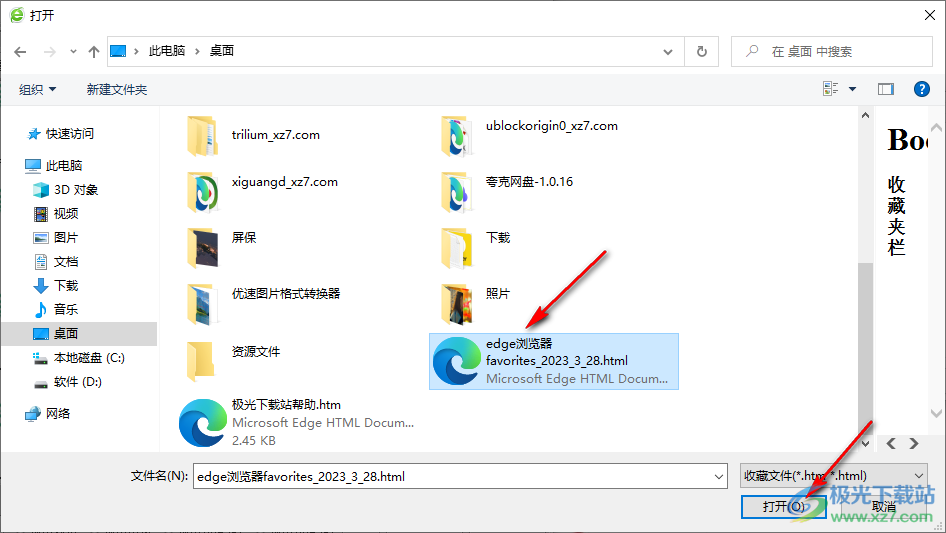
5、第五步,点击“打开”选项之后,我们在360安全浏览器中就能看到导入成功的提示框了,在该提示框中我们可以点击“确定”选项关闭提示框,也可以点击“备份到网络”选项,将该收藏夹文件保存到云端
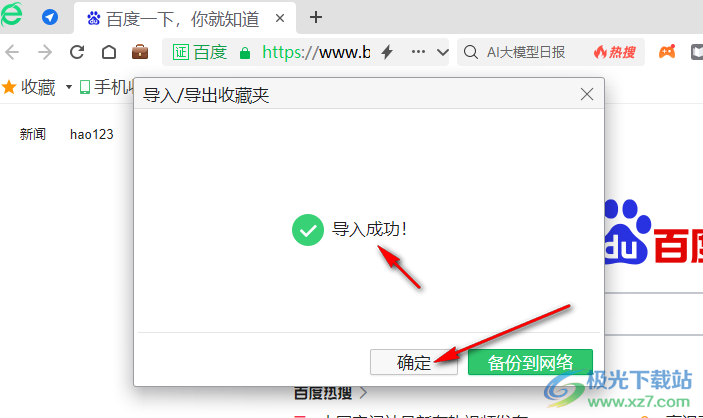
以上就是小编整理总结出的关于360安全浏览器导入收藏夹的方法,我们在360安全浏览器中打开“三”图标,然后在下拉列表中先点击“收藏夹”选项,再点击“导入/导出”选项,接着在弹框中点击“从HTML文件导入”,最后在文件夹页面中选中HTML文件并点击打开选项即可,感兴趣的小伙伴快去试试吧。

大小:105 MB版本:v14.1.1108.0 最新版环境:WinAll, WinXP, Win7, Win10
- 进入下载

网友评论